“บุคคลนี้ไม่พร้อมใช้งานบน Messenger” หมายความว่าอย่างไร

เรียนรู้เกี่ยวกับสถานการณ์ที่คุณอาจได้รับข้อความ “บุคคลนี้ไม่พร้อมใช้งานบน Messenger” และวิธีการแก้ไขกับคำแนะนำที่มีประโยชน์สำหรับผู้ใช้งาน Messenger

เคล็ดลับด่วน
หากคุณเพิ่งเปลี่ยนเขตเวลาและการตั้งค่าวันที่และเวลาของอุปกรณ์ Samsung เป็นแบบแมนนวล ลำดับข้อความอาจสับสน เพื่อแก้ไขปัญหานี้ คุณสามารถตั้งค่าอุปกรณ์ของคุณให้ดึงข้อมูลวันที่และเวลาโดยอัตโนมัติตามเขตเวลาปัจจุบันของคุณ นี่คือวิธีการ
หมายเหตุ:แม้ว่าการดำเนินการนี้จะแก้ไขลำดับข้อความปัจจุบันของคุณ แต่ข้อความที่ได้รับก่อนหน้านี้บางข้อความอาจยังคงปรากฏไม่เป็นระเบียบในแอป Samsung Messages
ขั้นตอนที่ 1:เปิด แอป การตั้งค่าแล้วแตะการจัดการทั่วไป > วันที่และเวลา
ขั้นตอนที่ 2:ที่นี่ เปิดการสลับสำหรับวันที่และเวลาอัตโนมัติและเขตเวลาอัตโนมัติ
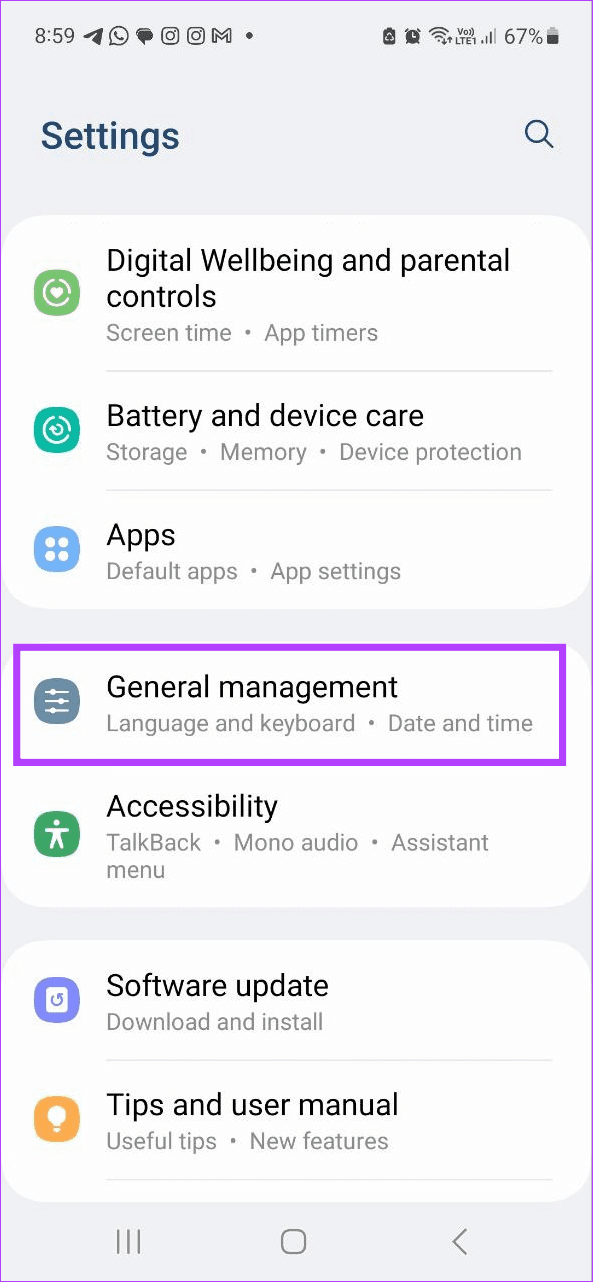
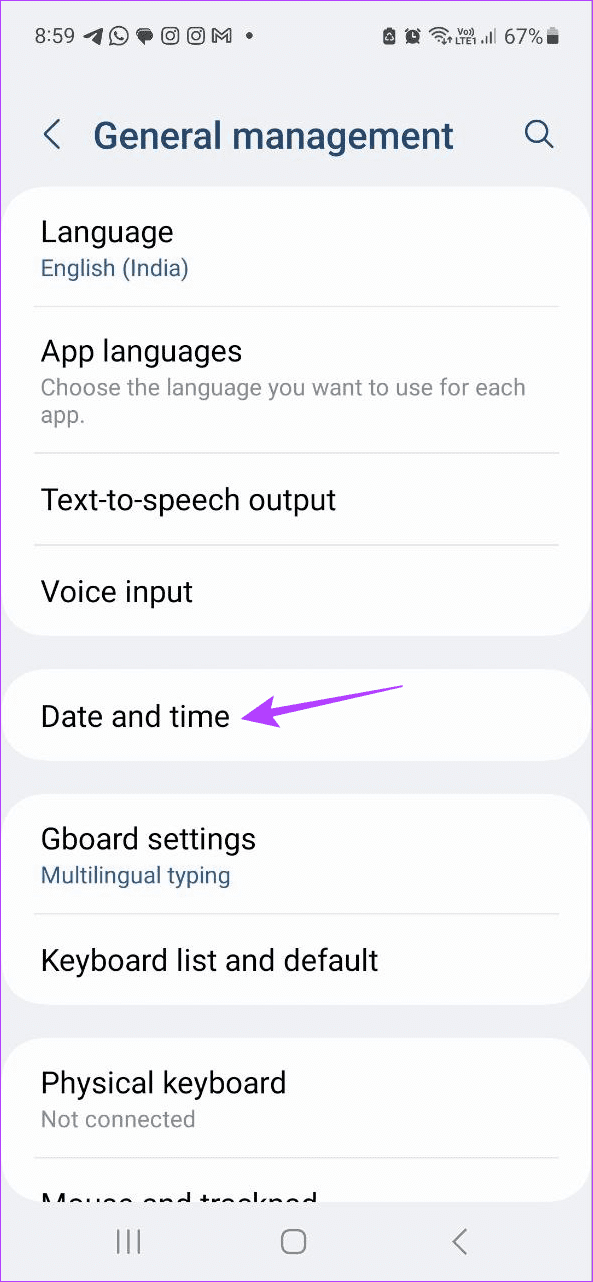
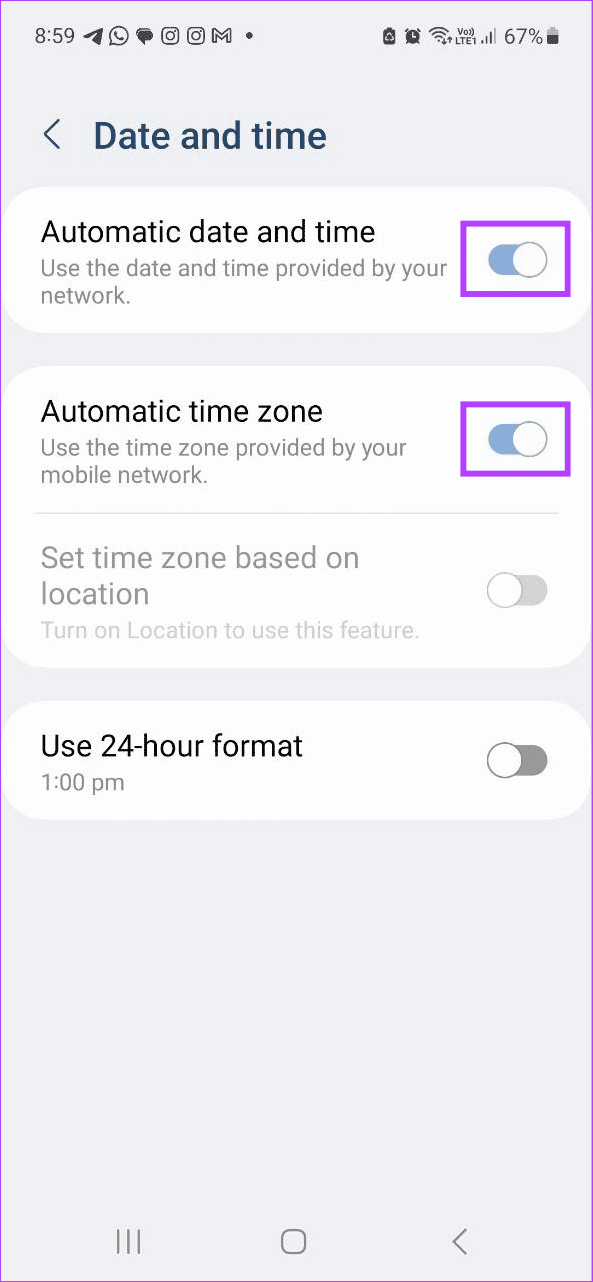
การตั้งค่าแอพหรืออุปกรณ์ไม่ถูกต้องอาจทำให้ข้อความในแอพ Samsung Messages แสดงไม่เป็นระเบียบ ดังนั้นคุณจึงสามารถรีเซ็ตการตั้งค่าอุปกรณ์ทั้งหมดแล้วตรวจสอบอีกครั้งได้ โปรดทราบว่าการดำเนินการนี้จะรีเซ็ตการตั้งค่าอุปกรณ์ทั้งหมด รวมถึงข้อมูลบัญชีและการตั้งค่าความปลอดภัย
เคล็ดลับ:หากคุณไม่ต้องการลบการตั้งค่าอุปกรณ์ทั้งหมดมากนัก ให้ลองรีเซ็ตการตั้งค่าเครือข่ายก่อน หากไม่ได้ผล ให้ดำเนินการตามขั้นตอนด้านล่าง
ขั้นตอน ที่1:เปิด แอป การตั้งค่า > แตะที่การจัดการทั่วไป > รีเซ็ต
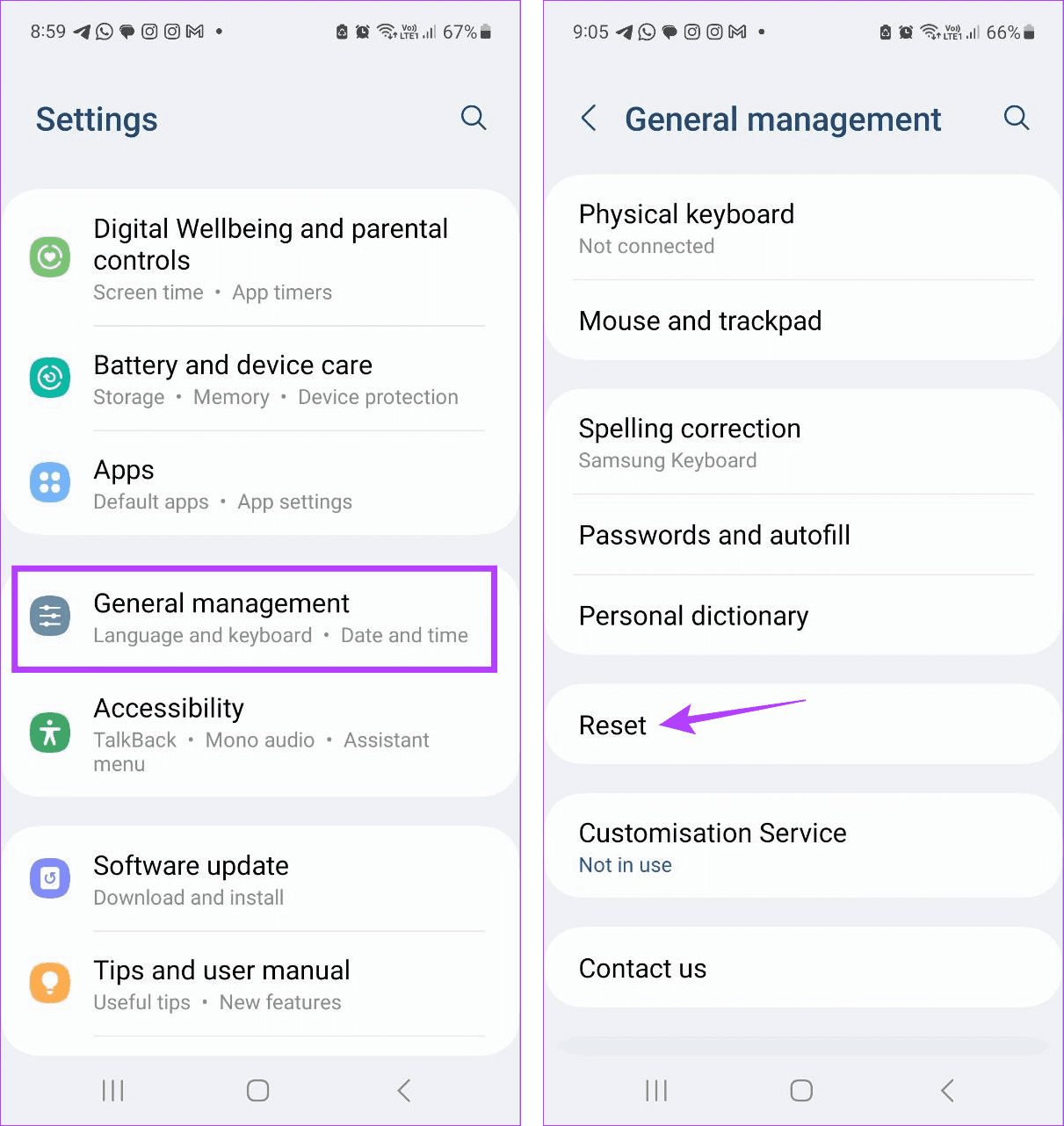
ขั้นตอนที่ 2:ที่นี่แตะที่ รีเซ็ตการตั้ง ค่าทั้งหมดจากนั้นแตะที่รีเซ็ตการตั้งค่าเพื่อยืนยัน หากได้รับแจ้ง ให้ป้อนรหัสผ่านอุปกรณ์หรือ PINเพื่อเสร็จสิ้นกระบวนการ
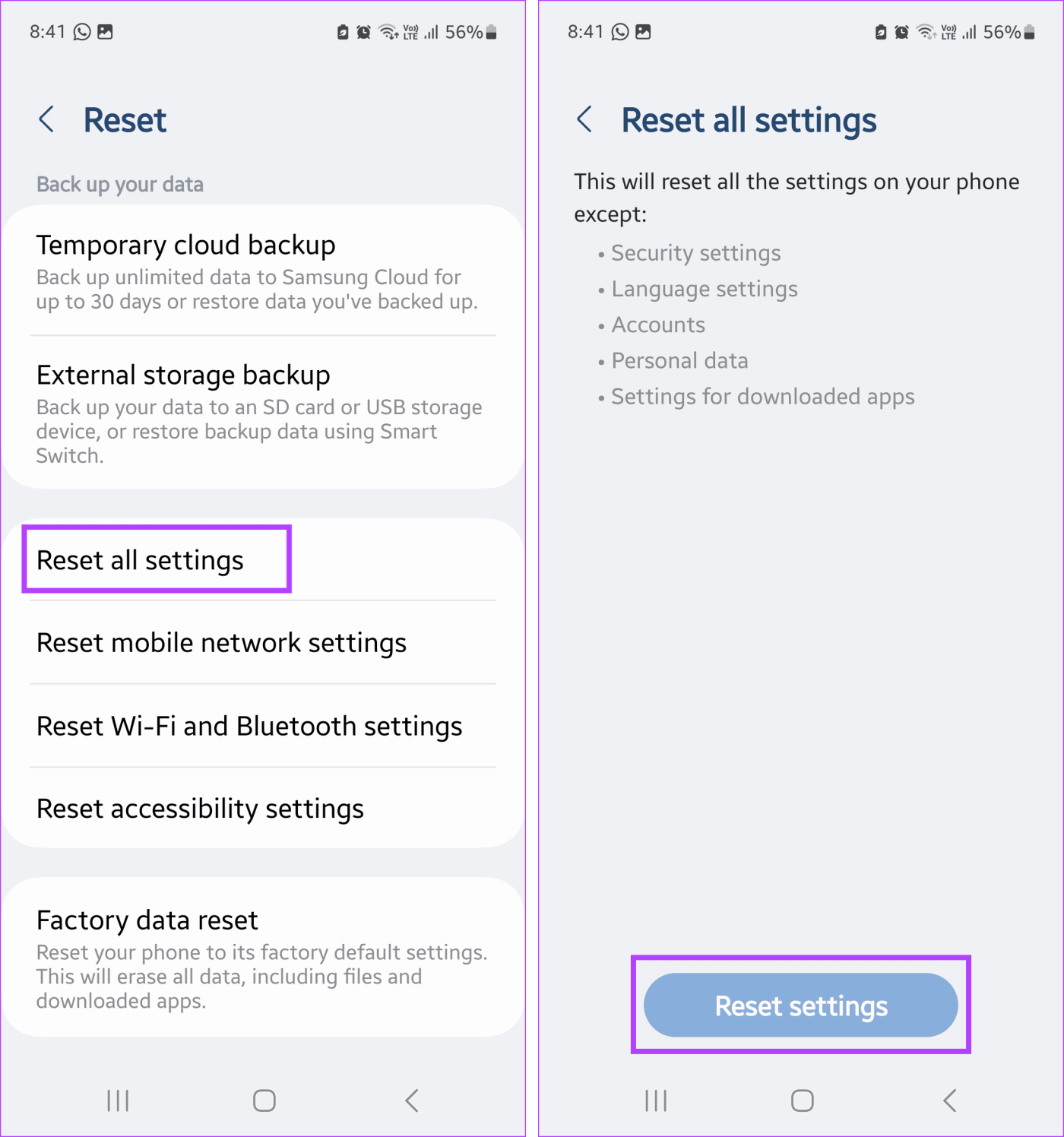
เมื่อรีเซ็ตเสร็จแล้ว ให้เปิดแอพ Samsung Messages และดูว่าลำดับของข้อความได้รับการแก้ไขหรือไม่
หากคุณประสบปัญหาบ่อยครั้งกับแอป Samsung Messages ให้เปลี่ยนไปใช้แอปอื่นๆ เช่น Google Messages คุณยังสามารถถ่ายโอนข้อมูล Samsung Messages ไปยัง Google Messagesและเก็บข้อความก่อนหน้าของคุณได้ อย่างไรก็ตาม ตรวจสอบให้แน่ใจว่าคุณเปลี่ยนแอปส่งข้อความเริ่มต้นก่อนเริ่มต้น
เรียนรู้เกี่ยวกับสถานการณ์ที่คุณอาจได้รับข้อความ “บุคคลนี้ไม่พร้อมใช้งานบน Messenger” และวิธีการแก้ไขกับคำแนะนำที่มีประโยชน์สำหรับผู้ใช้งาน Messenger
ต้องการเพิ่มหรือลบแอพออกจาก Secure Folder บนโทรศัพท์ Samsung Galaxy หรือไม่ นี่คือวิธีการทำและสิ่งที่เกิดขึ้นจากการทำเช่นนั้น
ไม่รู้วิธีปิดเสียงตัวเองในแอพ Zoom? ค้นหาคำตอบในโพสต์นี้ซึ่งเราจะบอกวิธีปิดเสียงและเปิดเสียงในแอป Zoom บน Android และ iPhone
รู้วิธีกู้คืนบัญชี Facebook ที่ถูกลบแม้หลังจาก 30 วัน อีกทั้งยังให้คำแนะนำในการเปิดใช้งานบัญชี Facebook ของคุณอีกครั้งหากคุณปิดใช้งาน
เรียนรู้วิธีแชร์เพลย์ลิสต์ Spotify ของคุณกับเพื่อน ๆ ผ่านหลายแพลตฟอร์ม อ่านบทความเพื่อหาเคล็ดลับที่มีประโยชน์
AR Zone เป็นแอพเนทีฟที่ช่วยให้ผู้ใช้ Samsung สนุกกับความจริงเสริม ประกอบด้วยฟีเจอร์มากมาย เช่น AR Emoji, AR Doodle และการวัดขนาด
คุณสามารถดูโปรไฟล์ Instagram ส่วนตัวได้โดยไม่ต้องมีการตรวจสอบโดยมนุษย์ เคล็ดลับและเครื่องมือที่เป็นประโยชน์สำหรับการเข้าถึงบัญชีส่วนตัวของ Instagram 2023
การ์ด TF คือการ์ดหน่วยความจำที่ใช้ในการจัดเก็บข้อมูล มีการเปรียบเทียบกับการ์ด SD ที่หลายคนสงสัยเกี่ยวกับความแตกต่างของทั้งสองประเภทนี้
สงสัยว่า Secure Folder บนโทรศัพท์ Samsung ของคุณอยู่ที่ไหน? ลองดูวิธีต่างๆ ในการเข้าถึง Secure Folder บนโทรศัพท์ Samsung Galaxy
การประชุมทางวิดีโอและการใช้ Zoom Breakout Rooms ถือเป็นวิธีการที่สร้างสรรค์สำหรับการประชุมและการทำงานร่วมกันที่มีประสิทธิภาพ.


![วิธีกู้คืนบัญชี Facebook ที่ถูกลบ [2021] วิธีกู้คืนบัญชี Facebook ที่ถูกลบ [2021]](https://cloudo3.com/resources4/images1/image-9184-1109092622398.png)





